‘I computer sono come gli dei dell’Antico Testamento;
molte regole e nessuna pietà’
Joseph Campbell
I computer dovrebbero migliorare le cose e farci risparmiare tempo e nervi. Idealmente.
‘’ Ma cosa succede se il mio PC si spegne in modo casuale?’si potrebbe chiedere.
Bene, gli arresti casuali causano esaurimenti nervosi. E i capelli diventano grigi. Un computer turbolento è in realtà spietato: può rovinare la tua vita, rovinare il tuo lavoro o uccidere la tua reputazione., Pertanto, il nostro compito oggi è quello di affrontare il dramma “il mio pc si spegne automaticamente” e portare pace e stabilità nella tua vita.
Quindi, il tuo computer continua a spegnersi in modo casuale e tu sei alla fine con questo problema. Bene, la tua macchina basata su Windows potrebbe essere posseduta, ma è improbabile.
Seriamente, perché un PC si spegne?
P.S.,bscribe
Qui ci sono 12 motivi più comuni per cui un computer si spegne senza preavviso:
- il Surriscaldamento
- i Problemi di Hardware
- Problemi di Driver
- Infezione da Malware
- Problemi di Batteria
- UPS / dispositivo di protezione da sovracorrente di Guasto
- Insufficiente Tensione del Caricatore
- Dodgy Modalità Sleep
- Avvio Rapido Svantaggi
- Out-of-data BIOS
- Errori
- Problematico OS
il tuo Lavoro verso il basso per fissare il casuale arresti:
il Surriscaldamento
Se il vostro PC si spegne senza preavviso, problemi termici potrebbe essere al lavoro.,
I problemi legati al calore di solito derivano da:
- uso sconsiderato del PC;
- problemi di ventola;
- polvere, sporco, capelli e altri detriti;
- overclocking.
Incurante uso del PC
Per cominciare, il calore e il computer sono una combinazione piuttosto male. Pertanto, mantenere SEMPRE il PC fresco: ogni volta che si trascura questa regola, si mette il computer in una situazione rischiosa. Di conseguenza, la scheda madre spegne tutto per salvare la macchina.,
Per evitare di PC surriscaldamento, seguire questi suggerimenti:
- mantenere il vostro computer al di fuori della vasca luoghi/zone;
- ottenere la circolazione dell’aria intorno al vostro PC;
- mai posto il computer contro il muro;
- non esporre il computer a luce diretta del sole;
- non utilizzare il computer in condizioni di umidità;
- utilizzare un pad di raffreddamento (se sei un utente del computer portatile);
- se il tuo PC sembra allarmante caldo, cambiare la pasta termica.
Problemi con la ventola
Se le ventole della scheda video, le ventole del case o le ventole del processore non funzionano correttamente, causano il surriscaldamento., Esaminali attentamente per scoprire se qualcuno di loro sta giocando:
- se qualcuno dei tuoi fan continua a strillare, questo è un brutto segno – deve essere rotto;
- se i tuoi fan sono sporchi o polverosi, prenditi un momento per pulirli – questo nobile atto potrebbe risolvere il problema di spegnimento.
Sporco e polvere
La verità è che i computer polverosi tendono a mordere prima la polvere. Polvere, sporco, residui di cibo, capelli e altre cose possono surriscaldare il computer impedendo una corretta circolazione dell’aria. Inoltre, detriti intrappolati fornisce un ambiente ospitale per i germi. Urh!,
Si dovrebbe mantenere il vostro PC pulito e ordinato per evitare il surriscaldamento e conseguenti arresti: pulire il PC regolarmente e rinunciare al vostro ‘mangiare intorno al computer’ abitudini.
Overclocking
Se il PC è stato overcloccato, i suoi componenti potrebbero non essere in grado di soddisfare le maggiori esigenze di potenza. Tieni presente che l’overclocking del tuo computer sta giocando con il fuoco: potrebbe causare gravi danni alla tua macchina. Questo è il motivo per cui ti consigliamo di disabilitare le utility di overclocking: il tuo sistema dovrebbe funzionare velocemente come dovrebbe. Altrimenti, potrebbe diventare surriscaldato e un po ‘ nevrotico.,
Problemi hardware
Problemi hardware possono costringere il computer a spegnersi in modo casuale.
Ecco alcuni suggerimenti per affrontarli:
Gestione periferiche
Al fine di identificare il dispositivo problematico, provare a utilizzare Gestione periferiche. Questa utility di Windows genera codici di errore e consente di risolvere i problemi del dispositivo.,
Per accedere a Gestione periferiche in Windows 10, andare in questo modo:
Start -> Control Panel -> Performance and Maintenance -> System -> Hardware tab -> Device Manager
o
Win + X -> Device Manager
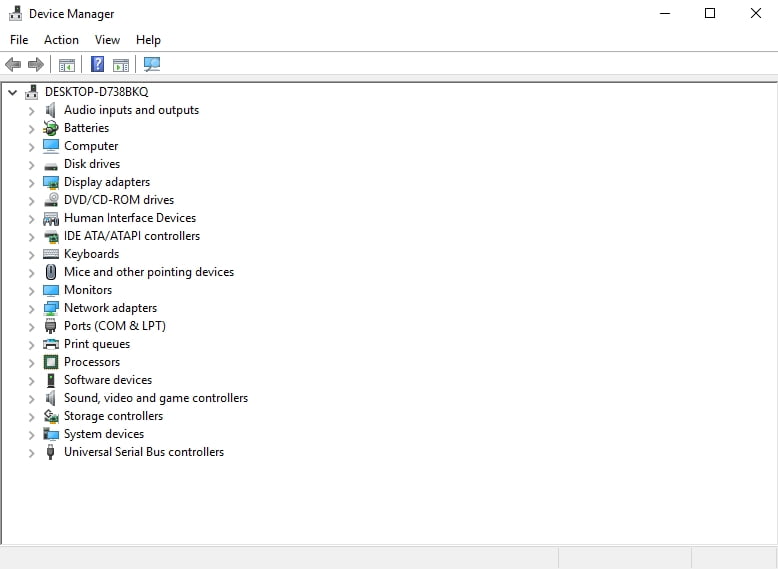
Check Disk Utility
Verificare se il disco rigido funziona correttamente:
Se avete rinnovato il vostro PC di recente, rimuovere la recente aggiunta di hardware e verificare se il computer è OK. Il punto è che il tuo nuovo hardware potrebbe portare a problemi di incompatibilità e causare arresti spontanei.
Hai già una lista di sospetti? Buon per te!, Prova a rimuovere gli elementi hardware uno per uno: questo potrebbe aiutarti a risolvere il problema.
Non sei un esperto di hardware? Non hai nulla di cui vergognarti: la maggior parte degli utenti di PC non ha esperienza hardware. Cerca un centro di assistenza affidabile e fai diagnosticare il tuo computer da professionisti IT.
L’applicazione non contiene malware ed è progettato specificamente per il problema descritto in questo articolo. Basta scaricare ed eseguirlo sul vostro PC., download gratuito
Sviluppato da Auslogics
Auslogics è uno sviluppatore di applicazioni Microsoft® Silver certificato. Microsoft conferma l’elevata competenza di Auslogics nello sviluppo di software di qualità che soddisfi le crescenti esigenze degli utenti di PC.
Problemi di driver
Driver difettosi o obsoleti possono portare a arresti casuali in Windows 10., Driver Verifier
Si può anche fare uso di Windows Driver Verifier – è in grado di rilevare problematiche dispositivi:
Start menu -> Type verifier -> Enter
Utilizzare Gestione periferiche
inoltre, provare a utilizzare Gestione periferiche per risolvere problemi di driver:
- Win + X -> Gestione periferiche -> Espandere le voci del dispositivo -> Ricerca per le problematiche driver
- fare clic Destro su di esso e selezionare Aggiornamento Software Driver
Risolvere i Tuoi Driver Manualmente
È possibile risolvere i tuoi driver manualmente uno per uno., Potrebbe essere necessario disinstallare completamente i driver prima e poi reinstallarli. Cerca le versioni più recenti dei driver per i tuoi modelli sui siti Web dei fornitori.
Utilizzare uno strumento speciale
Per diagnosticare e risolvere tutti i problemi del driver in modo semplice e veloce, provare uno strumento speciale, ad esempio Auslogics Driver Updater.
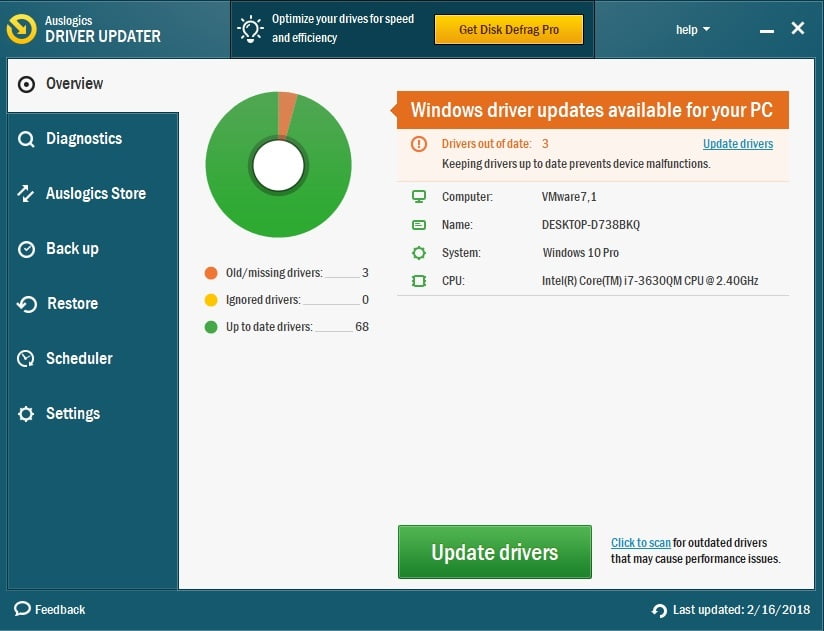
Infezione da malware
Se il computer agisce in modo strano e continua a spegnersi spontaneamente, è necessario eseguire la scansione del sistema il prima possibile – tali sintomi sono indicativi di infezione da malware.,
Ecco il kit di primo soccorso:
Windows Defender
Microsoft Windows Defender è un built-in soluzione per la sicurezza che può bandire ospiti indesiderati dal tuo computer:
Settings -> Update & Security -> Windows Defender -> Open Windows Defender -> Full
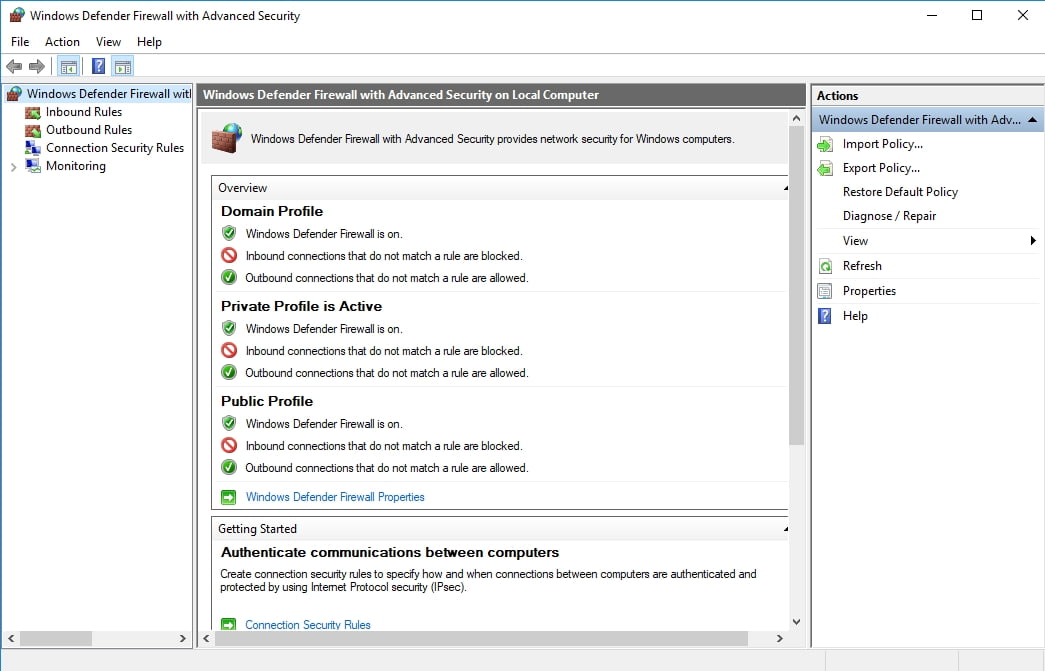
Il Principale Programma Antivirus
Eseguire una scansione approfondita del sistema utilizzando il tuo principale soluzione di sicurezza. Assicurarsi di avere l’ultima versione del software antivirus installato.,
Speciale Anti-Malware Strumento

Proteggere il PC dalle Minacce con Anti-Malware
Controllare il vostro PC per malware antivirus può perdere e ottenere le minacce rimossi in tutta sicurezza con Auslogics Anti-Malware
SCARICA ORA
Lasciare che un anti-malware strumento di unirsi alla battaglia, ad esempio, Auslogics Anti-Malware backup dei principali antivirus e forza dannoso invasori a battere in ritirata.,
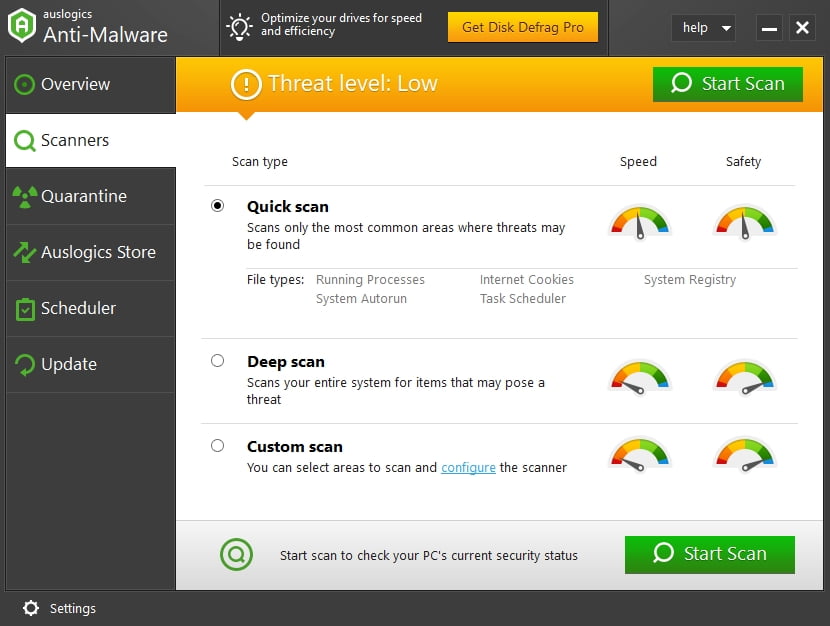
Problemi di batteria
Con il tempo, gli utenti di laptop tendono a incorrere in problemi di batteria. Quindi, se il tuo venerabile laptop è diventato troppo imprevedibile e continua a spegnersi senza il tuo permesso, la tua batteria potrebbe essere la colpa di questo tipo di comportamento scorretto.
Prendere in considerazione la sostituzione della vecchia batteria con una nuova. Assicurati che la tua nuova batteria si adatti alle esigenze del tuo laptop.
UPS/Surge Protector Failure
Utilizzate un surge protector o un gruppo di continuità (UPS)?, Se sì, assicurarsi che il dispositivo in questione non è la radice del male: collegare il computer direttamente alla presa di corrente e vedere se funziona correttamente. Se il problema sembra risolto, il tuo surge protector / UPS è sovraccarico (prova a lasciare solo il tuo computer collegato) o semplicemente difettoso (sfortuna!).
Tensione del caricabatterie insufficiente
Se si utilizzano programmi o app pesanti per le risorse, potrebbe essere necessario un caricabatterie con una capacità di tensione superiore. Ad esempio, se il caricabatterie è di 90 watt o meno, questo potrebbe non essere sufficiente – di conseguenza, il PC continua a spegnersi spontaneamente.,
La tensione del caricabatterie preferita per i computer eccessivamente utilizzati è compresa tra 100w e 240w.
Modalità di sospensione dubbia
La modalità di sospensione è un’ottima opzione se funziona correttamente: conserva energia e ti consente di svegliare il tuo computer addormentato in pochi secondi. Tuttavia, la modalità di sospensione può diventare dubbia in Windows 10 e causare arresti casuali invece di sonno previsto.
Prova a disabilitare la modalità Sleep per risolvere il problema:
Start -> Settings -> System -> Power & Sleep -> Screen & Sleep -> Select Never
Svantaggi di avvio rapido
L’opzione di avvio rapido aiuta il computer ad avviarsi più velocemente., Sfortunatamente, l’avvio rapido potrebbe rappresentare arresti spontanei.
Disattivare l’Avvio Rapido e controllare la reazione del tuo PC:
- Start> Opzioni risparmio energia -> Scegliere ciò che i pulsanti di alimentazione -> Modifica le impostazioni attualmente non disponibili
- impostazioni di Arresto -> Deseleziona accende veloce di avvio (scelta consigliata) -> OK
Out-of-data BIOS
Se gli arresti imprevisti mantenere accadendo, si consiglia di aggiornare il BIOS., Questa procedura deve essere eseguita con attenzione – altrimenti, il PC può essere irreversibilmente danneggiato. Pertanto, se non sei sicuro della tua esperienza, ti consigliamo di cercare assistenza professionale.
Ecco 5 passaggi consecutivi per aggiornare il BIOS:
- Esplora il sito web del tuo fornitore- > scarica il BIOS aggiornato- > posiziona il file compresso nella radice dell’unità flash formattata.
- Avviare il PC – >Premere Elimina all’avvio- >BIOS- > M-Flash.,
- Selezionare un file per aggiornare il BIOS e ME – > Selezionare l’unità flash.
- Attendere il riavvio del sistema e avviare l’aggiornamento del BIOS.
- Attendere il completamento del processo di aggiornamento.
11.Problemi software
Alcuni problemi software possono innescare arresti casuali.,
Guardare fuori per:
- mancante o Danneggiato file di sistema
- Non ottimale impostazioni di sistema
- Difettoso app
- file Indesiderati
- Windows problemi del registro di sistema
Qui ci sono alcune idee per risolvere questi problemi:
Utilizzare il controllo File di Sistema
Lo strumento controllo File di Sistema è volto a riparare mancante o danneggiato file di sistema:
- Start> Immettere il Prompt dei comandi -> tasto destro su Prompt dei comandi -> selezionare Esegui come amministratore
- Invio di MANUTENZIONE.,exe /Online /Cleanup-image /Restorehealth -> Immettere sfc /scannow
- Attendere che la scansione del sistema per finire -> Riavviare il computer
Eseguire Windows Store Apps Risoluzione dei problemi
Se si verificano problemi con le applicazioni in Windows 10, provare a Risoluzione dei problemi. Risolvere i problemi dell’app può interrompere gli arresti continui.
Risolvi manualmente il tuo software
Dai un’occhiata più da vicino alle app che usi. Il tuo computer continua a spegnersi mentre è in esecuzione una particolare applicazione?, Fate del vostro meglio per rintracciare il colpevole e reinstallare l’applicazione in questione.
Utilizzare uno strumento diagnostico speciale
Chiavi di registro corrotti e le voci, spazzatura PC e le impostazioni di sistema sbilanciate possono trasformare il vostro Windows in un ottovolante. Utilizzando uno strumento completo, ad esempio Tweal Manager di Auslogics BoostSpeed, puoi riportare il tuo computer in pista e risparmiare un sacco di tempo e fatica.,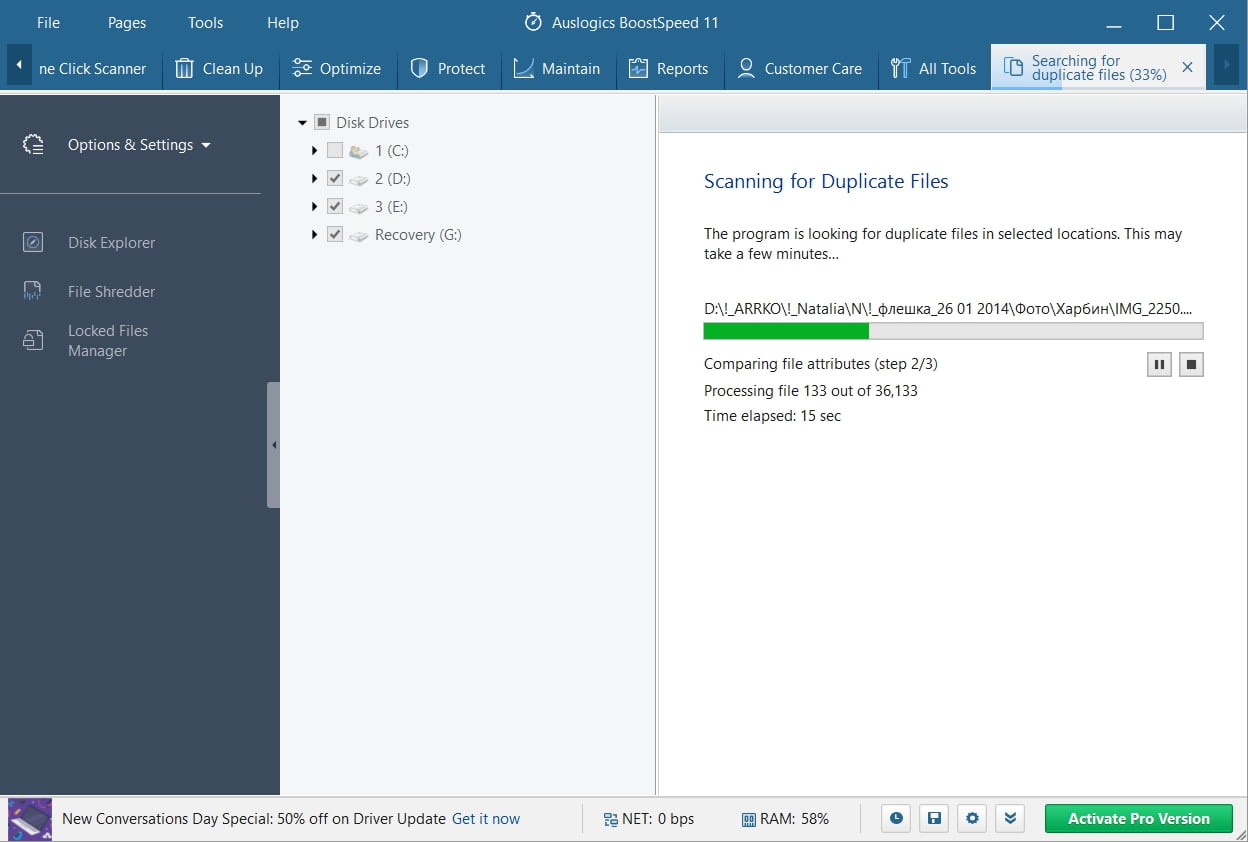

Risolvere Problemi con il PC con Auslogics BoostSpeed
Oltre a pulire e ottimizzare il tuo PC, BoostSpeed protegge la privacy, la diagnosi di problemi hardware, offre consigli per aumentare la velocità e fornisce più di 20 strumenti per coprire la maggior parte per la manutenzione del PC e le esigenze di servizio.
DOWNLOAD GRATUITO
OS problematico
Problemi di Windows meritano particolare attenzione., Per impedire loro di monopolizzare le luci della ribalta, faremmo meglio a discuterne qui.
Quindi, se nulla sembra in grado di porre fine a questo ‘incubo di spegnimento’, potresti anche ammettere che il tuo sistema operativo non è OK. Le cose potrebbero essere andate male dopo l’aggiornamento a Windows 10.,> Recupero> Apri Ripristino configurazione di Sistema -> Avanti
ripristina Il Computer
ripristina il computer alle impostazioni predefinite di fabbrica:
Start Menu -> type Reset-> Reset this PC
Si sarà in grado di rimanere su Windows 10 o downgrade alla versione precedente di Windows, se hai aggiornato il sistema in precedenza – la scelta è vostra!,
Nota: questa opzione consente di mantenere i file personali. Tuttavia, tutte le impostazioni personali e i programmi installati verranno rimossi.
Reinstalla il tuo sistema operativo
Perché non dare al tuo PC un nuovo inizio? Se continua a spegnersi in modo casuale, considera di reinstallare il tuo sistema operativo. Sfortunatamente, questo cancellerà i tuoi dati personali. Quindi, assicurarsi di aver eseguito il backup di tutti i file importanti.
Speriamo che i nostri suggerimenti ti abbiano aiutato a salutare gli arresti casuali.
Hai qualche idea o domanda riguardo a questo problema?